Comment mettre deux photos côte à côte sur iOS et Android
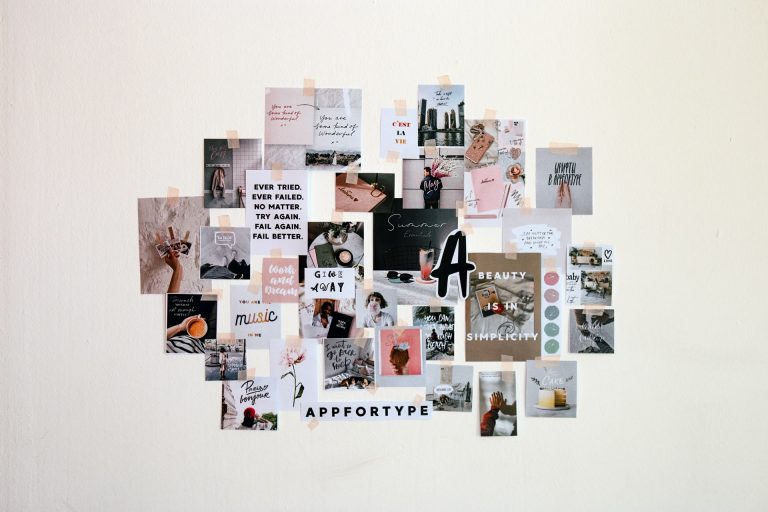
Important : cet article explique plusieurs méthodes compatibles avec la plupart des téléphones. Les libellés d’interface peuvent varier légèrement selon la version de l’application et le modèle du téléphone.
Pourquoi assembler deux photos sur un téléphone
Assembler deux photos permet de :
- créer un avant / après pour comparaison rapide ;
- faire des diptyques artistiques pour du storytelling ;
- préparer une image pour les réseaux sociaux ;
- combiner portrait et paysage pour un effet double exposition.
Définition rapide : un collage est une mise en page contenant plusieurs images. La double exposition superpose deux images et ajuste l’opacité pour créer un effet composite.
Méthodes principales pour mettre deux photos ensemble
Ce guide couvre des méthodes simples et avancées. Toutes fonctionnent sur Android et iOS, selon les versions d’app.
- Instagram (outil Historique sans application tierce)
- Layout par Instagram (application dédiée)
- Adobe Photoshop Mix (retouche par calques)
- Snapseed (double exposition)
- Google Photos (collage automatique)
- PicsArt (templates et collages)
Chaque méthode a ses forces. Lisez la section “Quel outil choisir” pour sélectionner celle qui vous convient.
Utiliser l’application Instagram
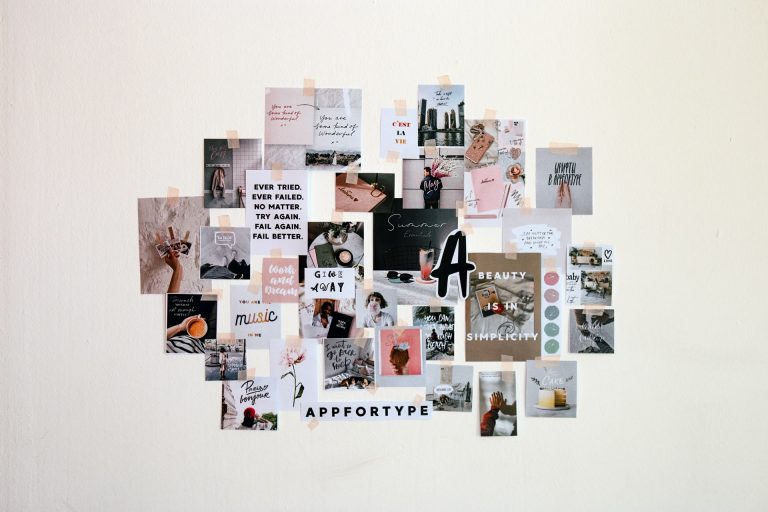
Instagram permet de créer un collage simple directement depuis la fonctionnalité de story, sans installer d’application supplémentaire.
Étapes pratiques :
- Assurez‑vous d’être connecté à Instagram et que l’application est à jour.
- Ouvrez Instagram et choisissez « Ajouter à votre story ».
- Parcourez la galerie et appuyez longuement sur la première photo, puis sur la deuxième pour les sélectionner toutes les deux.
- Appuyez sur le bouton Suivant en bas à droite.
- Sélectionnez « Disposition » dans les options proposées pour placer les images côte à côte.
- Pour redimensionner ou changer l’alignement, utilisez l’icône Disposition en haut à droite et les icônes d’alignement en bas.
- Appuyez sur Terminé en haut à droite.
- Ajoutez du texte, des stickers ou des dessins si nécessaire.
- Ouvrez le menu en appuyant sur les trois points en haut à droite et choisissez Enregistrer pour garder l’image sur votre appareil.
Note : Enregistrer depuis l’éditeur de story ne publie pas automatiquement la story si vous l’annulez ensuite.
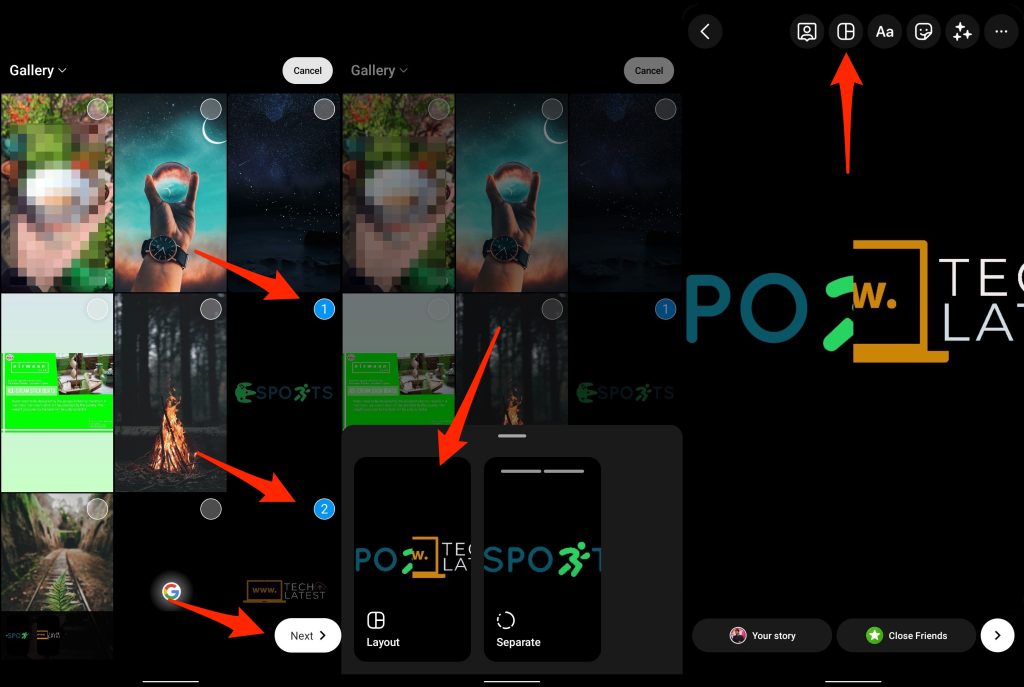
Utiliser Layout par Instagram
Layout est une application gratuite conçue spécifiquement pour créer des collages facilement.
Pourquoi l’utiliser : elle propose des modèles prêts à l’emploi, jusqu’à 9 photos, et un mode cabine pour prendre des clichés directement.
Étapes :
- Téléchargez Layout depuis Play Store ou App Store.
- Ouvrez l’application et appuyez sur Commencer.
- Sélectionnez les photos que vous souhaitez assembler.
- Parcourez les modèles et choisissez la mise en page désirée.
- Ajustez, recadrez et appuyez sur Enregistrer en haut à droite.
- La photo se retrouve dans la galerie de votre téléphone.
Astuce : utilisez les modèles pour tester rapidement différentes compositions avant d’affiner dans une autre application si nécessaire.
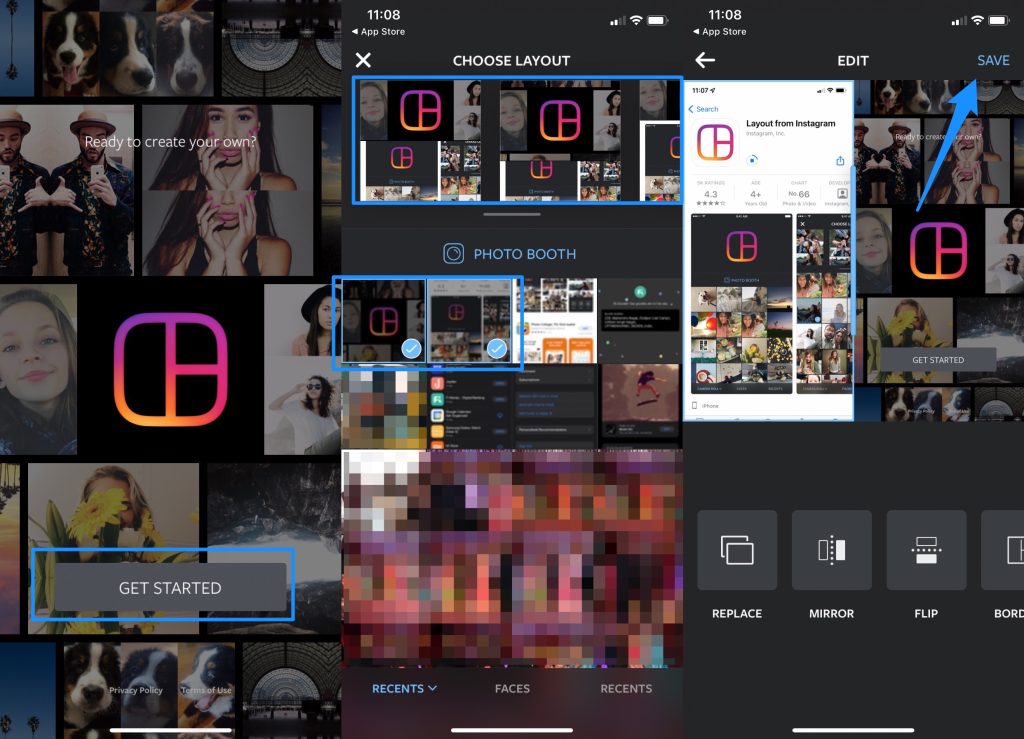
Utiliser Adobe Photoshop Mix
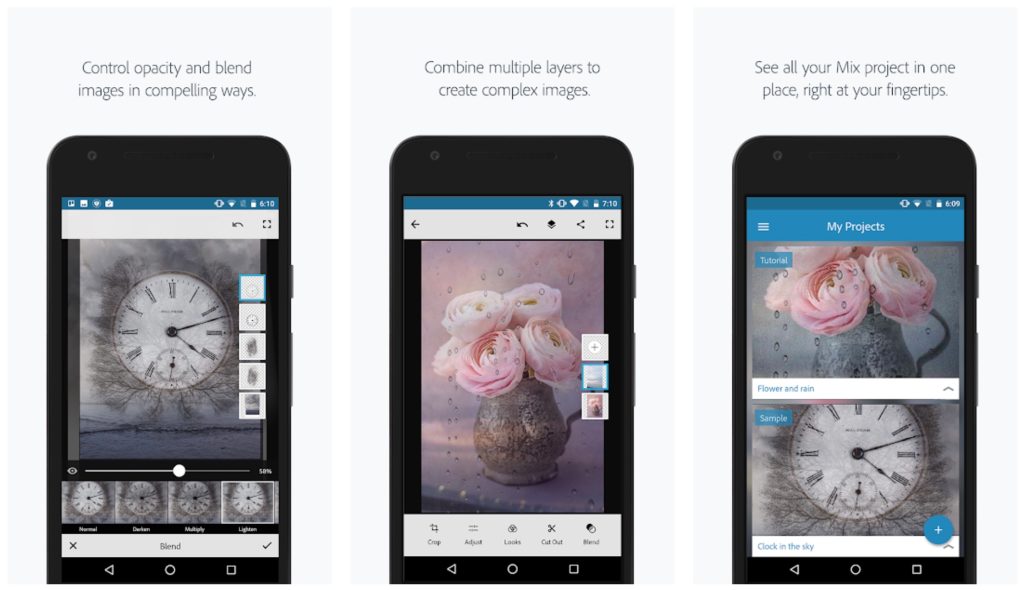
Adobe Photoshop Mix fonctionne par calques. Il est adapté aux utilisateurs qui veulent contrôler la superposition et le masquage.
Étapes :
- Téléchargez Adobe Photoshop Mix depuis Play Store ou App Store.
- Connectez‑vous (Adobe ID, Google ou Facebook).
- Appuyez sur le signe + en bas à droite pour créer un nouveau projet.
- Choisissez Source d’image > Appareil puis sélectionnez la première photo.
- Appuyez de nouveau sur + pour ajouter la seconde photo : elle devient un second calque.
- Utilisez les poignées pour redimensionner, déplacer et positionner chaque calque.
- Servez‑vous de l’outil de découpe ou du masque pour fusionner proprement les zones.
- Quand vous êtes satisfait, appuyez sur Partager puis Enregistrer dans la galerie.
Quand l’utiliser : pour des collages complexes, détourage précis ou compositions destinées à un montage ultérieur sur ordinateur.
Utiliser Snapseed (double exposition)
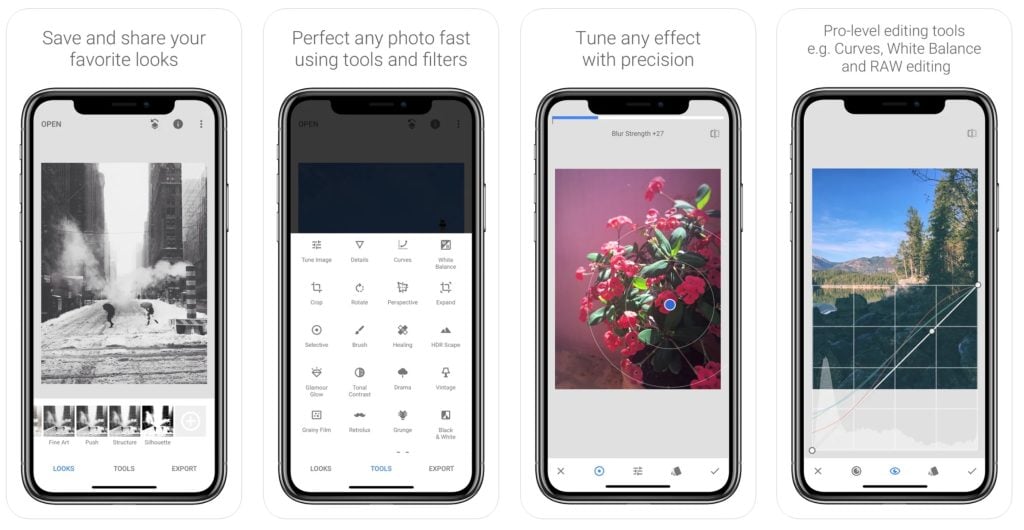
Snapseed propose l’outil Double exposition pour superposer deux images et jouer sur l’opacité et les modes de fusion.
Étapes :
- Ouvrez Snapseed et appuyez sur le plus pour ouvrir la première photo.
- Choisissez Outils puis Double exposition.
- Appuyez sur l’icône + en bas à gauche pour ajouter la seconde photo.
- Ajustez la position et l’échelle, puis sélectionnez le mode de fusion et l’opacité.
- Appliquez et exportez via Exporter > Enregistrer.
Quand l’utiliser : pour créer des doubles expositions artistiques, des silhouettes combinées ou des textures en arrière‑plan.
Conseil de pro : testez différents modes de fusion (Éclaircir, Assombrir, Superposer selon l’app) et ajustez l’opacité progressivement.
Utiliser Google Photos
Google Photos propose une option Collage simple et rapide, pratique si vous souhaitez un résultat instantané sans retouches fines.
Étapes :
- Ouvrez Google Photos.
- Sélectionnez deux images depuis la bibliothèque.
- Appuyez sur le signe + en haut et choisissez Collage.
- L’application génère automatiquement la mise en page.
- Modifiez ponctuellement avec l’éditeur intégré si besoin.
Limite : les options de mise en page sont basiques. Pour plus de contrôle, exportez le collage et retravaillez‑le dans une autre app.
Utiliser PicsArt
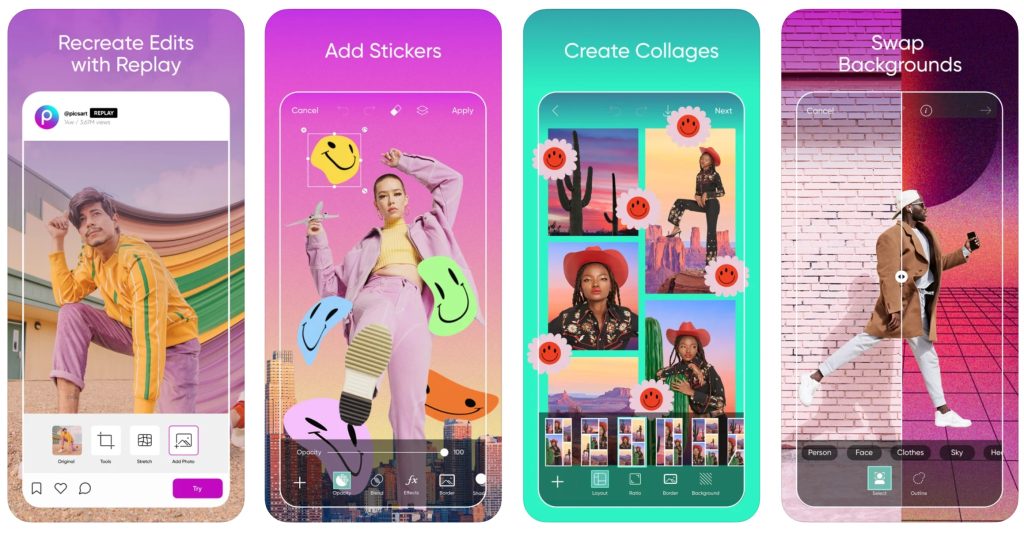
PicsArt offre un grand nombre de templates, cadres et effets. C’est idéal pour des collages destinés aux réseaux sociaux.
Étapes :
- Téléchargez PicsArt et connectez‑vous.
- Appuyez sur le + en bas et choisissez Faire un collage.
- Sélectionnez les photos à assembler.
- Choisissez un modèle, ajustez la bordure, la couleur du fond et les espacements.
- Éditez les images individuellement si nécessaire.
- Sauvegardez puis exportez vers la galerie.
Avantage : large bibliothèque d’effets et d’éléments graphiques pour styliser rapidement vos collages.
Quel outil choisir selon l’objectif
- Collage rapide et minimal : Google Photos ou Instagram.
- Mise en page créative pour réseaux sociaux : PicsArt ou Layout.
- Superposition artistique (double exposition) : Snapseed.
- Retouches avancées et masques : Photoshop Mix.
Heuristique : ciblez d’abord votre objectif (simple collage vs composition artistique), puis choisissez l’outil qui maximise le contrôle dont vous avez besoin.
Mini‑méthodologie pour un collage réussi
- Définissez l’intention visuelle : comparaison, portrait côte à côte, paysage + portrait, etc.
- Sélectionnez deux images de résolution similaire pour éviter la pixellisation.
- Préparez la couleur et la luminosité : appliquez des ajustements de base sur chaque photo avant assemblage.
- Choisissez la mise en page : horizontal, vertical, grille.
- Ajustez marges et bordures pour la cohérence visuelle.
- Exportez au format dont vous avez besoin (JPEG pour web, PNG pour transparence si supporté).
Checklist rapide avant d’exporter
- Les images sont nettes et de résolution suffisante
- Les couleurs sont harmonisées (balance des blancs similaire)
- Il n’y a pas d’éléments gênants aux bords
- Les textes/éléments graphiques restent lisibles après redimensionnement
- Le format d’export correspond à la destination (réseau social, impression, PDF)
Procédure standard (SOP) pour mettre deux photos côte à côte
- Choisir les deux images dans la galerie.
- Ouvrir l’application choisie (Layout, PicsArt, Google Photos…).
- Importer les images et choisir la mise en page.
- Recadrer, ajuster exposition et couleurs si nécessaire.
- Ajouter marges, texte ou stickers si utile.
- Enregistrer la version haute résolution et une version optimisée pour le web.
- Conserver un projet éditable si l’application le permet (calques, projet local).
Important : si vous prévoyez de réutiliser la composition, conservez une copie sans compression excessive.
Astuces de compatibilité et migration
- Android : Google Photos et Snapseed sont souvent préinstallés sur la plupart des appareils.
- iOS : Photos + applications tierces comme Layout et PicsArt sont disponibles sur l’App Store.
- Si vous échangez des projets entre appareils, privilégiez les formats non compressés ou les exportations en PNG pour garder la qualité.
Migration : pour passer d’une app à une autre, exportez l’image puis réimportez‑la dans l’application suivante. Pour transférer calques, utilisez des formats exportables ou workflows cloud (Adobe Creative Cloud pour Photoshop Mix).
Contre‑exemples et limites
- Si l’une des photos a une résolution très faible, l’assemblage produira un rendu flou ou pixelisé.
- Les collages automatiques peuvent recadrer des éléments clés ; vérifiez toujours le cadrage après génération.
- Les effets de double exposition fonctionnent moins bien si les deux images ont des niveaux de détail identiques — préférez un sujet net sur fond texturé.
Rôles et tâches — checklists selon l’usage
Photographe amateur :
- Préparer fichiers originaux en haute résolution
- Tester plusieurs compositions
- Sauvegarder les versions finales en haute qualité
Community manager :
- Adapter le collage aux dimensions du réseau social
- Ajouter légende et hashtags cohérents
- Préparer version mobile et desktop
Créateur de contenu artistique :
- Travailler les calques et masques (Photoshop Mix)
- Tester modes de fusion et opacité (Snapseed)
- Conserver fichiers sources pour retouches ultérieures
Exporter en PDF
Si vous devez convertir vos collages en PDF, utilisez des applications comme Xodo ou Adobe Acrobat. Procédure générale : exportez d’abord l’image en haute résolution, puis importez‑la dans l’application PDF et générez un document multipage si nécessaire.
FAQ
Est‑il possible d’assembler deux photos sur Android sans installer d’application tierce ?
Cela dépend du fabricant et de la version du système. Certains téléphones incluent un éditeur dans la galerie qui propose des collages. Si votre téléphone ne le propose pas, utilisez Google Photos ou une application gratuite.
Si j’assemble mes photos avec Instagram puis je les enregistre, seront‑elles publiées dans ma story ?
Non. Enregistrer le collage depuis l’outil de story ne publie pas automatiquement. Vous pouvez enregistrer puis quitter sans publier.
Comment mettre des photos ensemble dans un format PDF ?
Exportez d’abord vos images en haute résolution, puis utilisez Xodo, Adobe Acrobat ou un gestionnaire de PDF pour importer les images et créer un fichier PDF.
Boîte à outils et alternatives supplémentaires
Alternatives utiles
- Canva : pour des mises en page graphiques, bandes‑annonces, textes stylés.
- PhotoGrid : pour collages rapides et templates sociaux.
- Affinity Photo mobile : retouches avancées et éditions non destructives.
Sécurité et confidentialité
- Vérifiez les permissions demandées par chaque application (accès aux photos, au stockage, à la caméra).
- Pour les photos sensibles, évitez d’utiliser des services cloud si la confidentialité est critique.
Exemple de flux de décision (Mermaid)
flowchart TD
A[Démarrez] --> B{But principal}
B -->|Collage simple| C[Google Photos/Instagram]
B -->|Templates créatifs| D[PicsArt/Canva]
B -->|Double exposition| E[Snapseed]
B -->|Retouches avancées| F[Photoshop Mix]
C --> G[Exporter et partager]
D --> G
E --> G
F --> GPrésentation sociale suggérée
OG titre : Mettre deux photos côte à côte sur iPhone et Android OG description : Instructions pas à pas pour assembler deux images, du collage simple à la double exposition.
Annonce courte (100–200 mots)
Assemblez rapidement deux photos sur votre téléphone grâce à des méthodes simples et gratuites. Ce guide couvre Instagram, Layout, Photoshop Mix, Snapseed, Google Photos et PicsArt. Suivez les étapes pas à pas, choisissez l’outil adapté à votre objectif et appliquez des astuces pour obtenir un rendu professionnel. Inclut des checklists, une mini‑méthodologie, des conseils de compatibilité et des alternatives avancées.
Résumé
- Plusieurs applications gratuites permettent d’assembler deux photos sur iOS et Android.
- Choisissez l’outil selon l’objectif : collage simple, template social, double exposition ou retouche avancée.
- Vérifiez la résolution et harmonisez couleurs et luminosité avant d’exporter.
Notes importantes :
- Les libellés d’interface peuvent changer selon la version de l’app et le modèle d’appareil.
- Ne supprimez pas vos originaux avant d’avoir sauvegardé la version finale.
Merci d’avoir lu ce guide. Si vous souhaitez une procédure détaillée pour une application spécifique ou un format de sortie précis (impression, story Instagram, PDF), dites laquelle et je vous fournirai un tutoriel étape‑par‑étape adapté.
Matériaux similaires

Installer et utiliser Podman sur Debian 11
Guide pratique : apt-pinning sur Debian

OptiScaler : activer FSR 4 dans n'importe quel jeu
Dansguardian + Squid NTLM sur Debian Etch

Corriger l'erreur d'installation Android sur SD
